本ページ内には広告が含まれます
ここではiPadでPodcast(ポッドキャスト)をダウンロード・再生する方法を紹介しています。
![]() iPadでPodcast(ポッドキャスト)をダウンロードします。iPadでPodcast(ポッドキャスト)をダウンロードするには、「Podcast」アプリをiPadにインストールする必要があります。
iPadでPodcast(ポッドキャスト)をダウンロードします。iPadでPodcast(ポッドキャスト)をダウンロードするには、「Podcast」アプリをiPadにインストールする必要があります。
「Podcast」アプリで、「Podcastストア」にアクセスすることでPodcast(ポッドキャスト)をストリーミング再生、及びダウンロードすることができます。Podcastストアにアクセスするには、iPadがインターネット接続されている必要があります。ダウンロードしたPodcast(ポッドキャスト)は、オフラインでも再生することが可能です。
*Podcastのダウンロードには"Apple ID"は必要ありません。
目次:
![]() 「Podcast」アプリでPodcastをダウンロード・再生する
「Podcast」アプリでPodcastをダウンロード・再生する ![]() 「Podcast」アプリでPodcastを自動でダウンロードする
「Podcast」アプリでPodcastを自動でダウンロードする ![]() 「Podcast」アプリでPodcastを削除する
「Podcast」アプリでPodcastを削除する
iPad/iPad miniにインストールした「Podcast」アプリで、Podcast(ポッドキャスト)をダウンロード、再生します。
1. iPad/iPad miniで「Podcastストア」にアクセスする
iPad/iPad miniで「Podcast」アプリを起動、「Podcastストア」にアクセスします。「Podcast」アプリを起動後、画面右下の「Store」をタップすることで、「Podcastストア」にアクセスすることができます。
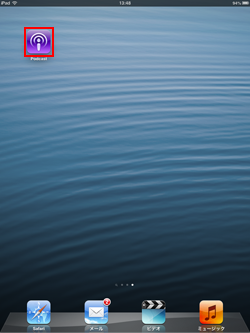
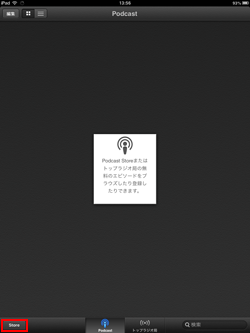
2. 「Podcastストア」でダウンロードしたいPodcastを探す
「Podcastストア」で配信中のPodcast(ポッドキャスト)番組をブラウズすることができます。上部のタブからカテゴリを絞りこみ表示、下部のタブから「音声ポッドキャスト」「ビデオポッドキャスト」「ランキング」に切り替えることができます。
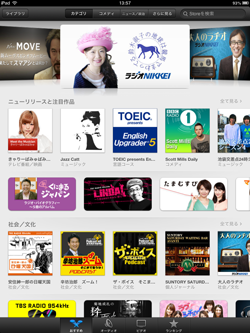
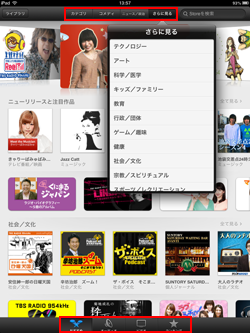
3. Podcast(ポッドキャスト)をダウンロードする
番組を選択し、ダウンロードしたいエピソードの「↓」をタップします。エピソードのダウンロードが開始されます。
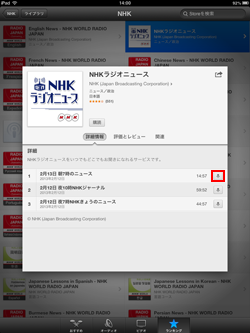
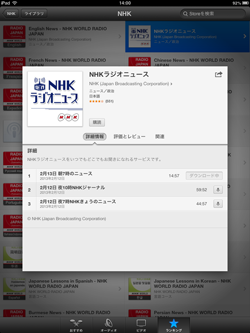
4. ライブラリでダウンロードしたPodcast(ポッドキャスト)を確認する
画面左上の「ライブラリ」をタップすることで、「ライブラリ」に戻ることができます。「ライブラリ」にはダウンロードしたPodcast(ポッドキャスト)が一覧表示されます。
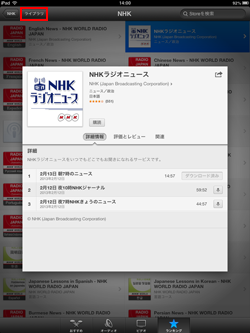
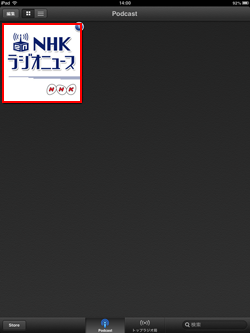
5. 「Podcast」アプリでPodcast(ポッドキャスト)を再生する
「ライブラリ」から再生したいPodcast(ポッドキャスト)をタップして選択、ダウンロードしたエピソード一覧を表示します。再生したいエピソードをタップして選択することで、選択したエピソードを再生できます。
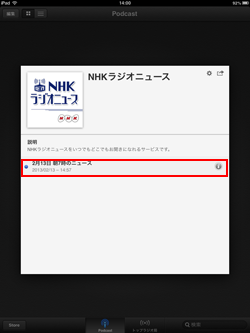

![]() 「Podcast」アプリでの再生画面の操作方法
「Podcast」アプリでの再生画面の操作方法
「Podcast」アプリの再生画面での操作方法は下記の通りです。
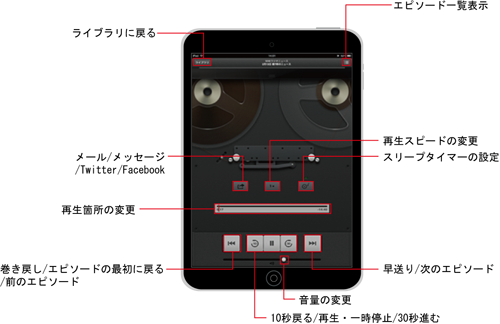
「Podcast」アプリで番組を「登録」することで、新規コンテンツ(エピソード)が新しく追加された場合、エピソードを自動アップデートすることができます。さらに、「自動ダウンロード」を有効にしている場合、新規追加コンテンツを自動でダウンロードすることができます。
1. Podcast(ポッドキャスト)の番組を登録する
「登録」したいPodcast(ポッドキャスト)の番組を選択し、「歯車」アイコンをタップします。「登録」を"オン"にすることで、番組を登録することができます。
番組を「登録」すると、新規のエピソードが追加された場合、自動アップデートされます。
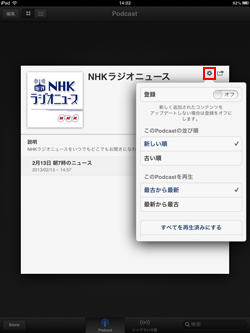
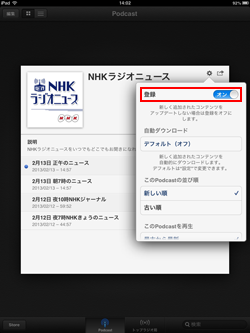
2. 自動ダウンロードを"オン"にする
番組を"登録"後、「自動ダウンロード」を"オン"にします。新規エピソードが追加された際に、自動でダウンロードされます。
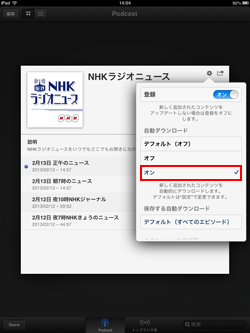
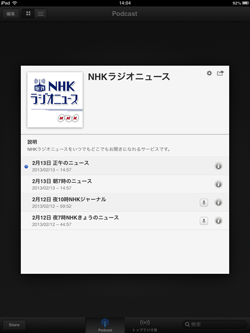
番組のエピソードは、エピソード上をスワイプして表示される「削除」をタップすることで、削除することができます。
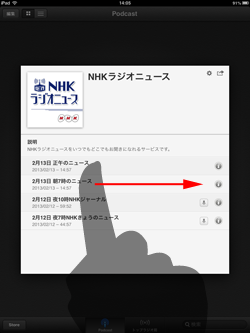
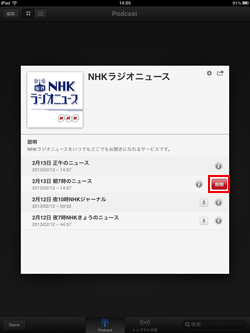
【Amazon】人気のiPhoneランキング
更新日時:2025/12/25 0:00
【最大67%ポイント還元セール実施中】人気Kindleマンガ
更新日時:2025/12/25 0:00